1、win7更改文件夹显示方式
2、首先我们随便打开一个文件夹,在右上角可以更改显示方式。
3、这里可以选中大图标小图标,以及列表平铺等不同的显示方法,这里以“大图标”为例。
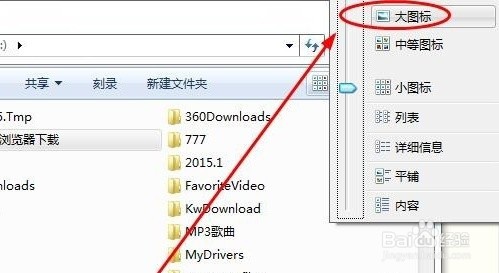
4、设置完大图标我们可以看到只是当前文件夹变成了大图标,其他的文件夹还是小图标。

5、没有关系,回到设置大图标的文件夹,点击左上角的“组织”,选择“文件夹和搜索选项”。
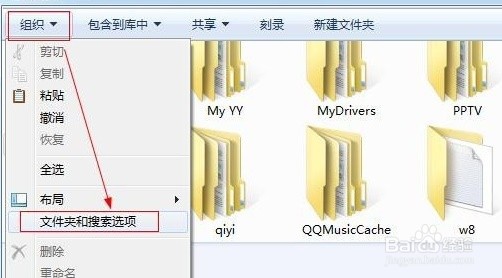
6、在文件夹选项中点击“查看”,然后选择“应用到文件夹”。
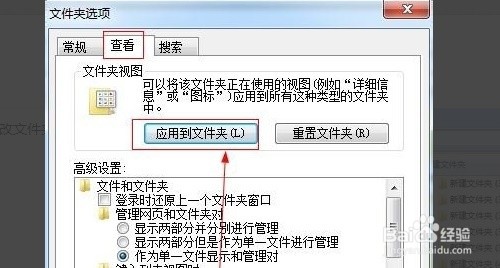
7、设置完成后,就可以看到所有的文件夹都变成大图标了。
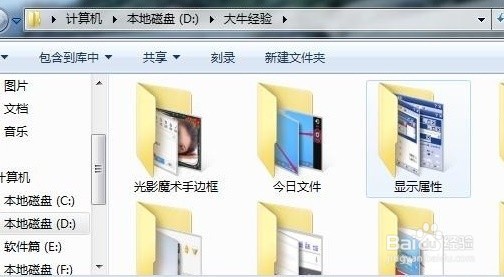
8、以上就是win7文件夹显示方式的更改教程了。
